一旦开始在BlackBerry PlayBook中使用Word To Go,您就会发现它的大兄弟Microsoft Word非常熟悉。屏幕的下半部分显示键盘。上部为空白。只需开始输入即可。新句子的第一个字母会自动设置上限。
根据您作为两个手指的打字员的敏捷性和眼睛的敏锐度,您可能更喜欢以纵向模式工作。只需将平板电脑旋转90度即可看到更小的键盘和更大的黑屏。
要键入Word To Go,请使用以下指针:
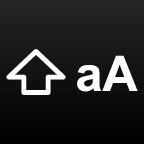
- 输入所有大写字母。按住aA按钮一两秒钟。通过点击按钮返回小写字母。

- 将键盘更改为第一级符号,其中包括数字和最常用的语法符号。点击123sym按钮。
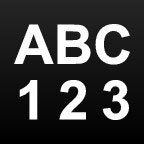
- 将键盘更改为不常用符号的第二个级别。点击蓝色圆圈按钮。点击ABC123按钮以查看小写键盘。
- 获取文件中单词,字符和段落数的计数。点击ABC123图标。
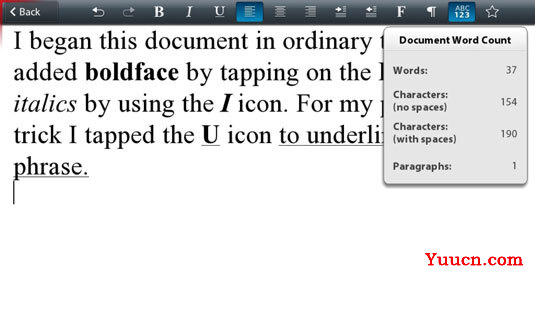

- 在您要输入的单词上添加黑体字强调。点击屏幕顶部的B图标。要使文本不加粗,请再次点击B图标。

- 在文本中添加斜体。点按I图标。

- 在文本上添加下划线。点按U 图标以打开任何一种强调类型。再次点击同一图标可关闭重点显示。

- 更改字体样式。点击F图标。

- 调整段落设置。点击段落标记图标。您可以在那里更改对齐方式。
- 保存您的工作。从顶部挡板向下滑动以显示菜单栏。点击保存,然后输入文件名。如果您的BlackBerry PlayBook通过蓝牙链接到BlackBerry智能手机,则可以选择将文件保存在平板电脑上还是在智能手机的闪存卡中。